Autor:
Tamara Smith
Erstelldatum:
26 Januar 2021
Aktualisierungsdatum:
1 Juli 2024

Inhalt
- Schreiten
- Methode 1 von 4: Blockieren eines Windows-Programms durch die Firewall
- Methode 2 von 4: Deaktivieren einer bestimmten Verbindung in Windows
- Methode 3 von 4: Richten Sie einen gefälschten Proxyserver ein
- Methode 4 von 4: Apps, die das Internet ein- oder ausschalten
- Tipps
- Warnungen
Möglicherweise möchten Sie einem Programm oder mehreren Programmen den Zugriff auf das Internet verweigern. Möglicherweise möchten Sie den Computer einer anderen Person daran hindern, vollständig auf das Internet zuzugreifen, oder vorübergehend Ihre eigene Internetverbindung blockieren, damit Sie Ihre Arbeit erledigen können, ohne abgelenkt zu werden. Der einfachste Weg, den Zugriff unabhängig vom Betriebssystem zu deaktivieren, besteht darin, einfach die Netzwerkkarte aus dem Computer zu entfernen, das LAN-Kabel abzuziehen oder das drahtlose Netzwerk zu deaktivieren. Lesen Sie weiter für Softwaremethoden zum Deaktivieren der Internetverbindung über die Benutzeroberfläche des Computers.
Schreiten
Methode 1 von 4: Blockieren eines Windows-Programms durch die Firewall
 Gehen Sie zur Systemsteuerung. Klicken Sie auf die Taste "Windows" oder "Start" und dann auf "Systemsteuerung".
Gehen Sie zur Systemsteuerung. Klicken Sie auf die Taste "Windows" oder "Start" und dann auf "Systemsteuerung". - Wenn Sie Windows 8 verwenden, können Sie die Maus in die obere rechte Ecke des Bildschirms bewegen, um die "Charms-Leiste" anzuzeigen, und auf die "Systemsteuerung" klicken. Alternativ können Sie die Windows-Taste + C drücken und auf "Einstellungen" klicken.
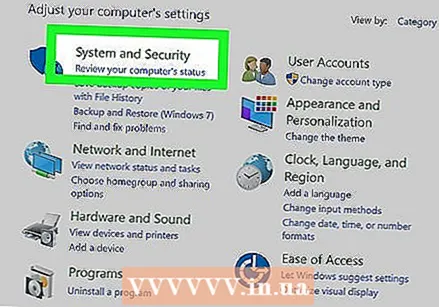 Öffnen Sie das Sicherheitscenter.
Öffnen Sie das Sicherheitscenter. Öffnen Sie die Windows-Firewall-Einstellungen.
Öffnen Sie die Windows-Firewall-Einstellungen.- Öffnen Sie die Registerkarte "Ausnahmen".
- Deaktivieren Sie das Kontrollkästchen des Programms, für das Sie den Internetzugang blockieren möchten.
- Klicken Sie auf "OK", wenn Sie dazu aufgefordert werden.
 Öffnen Sie das Programm und versuchen Sie, eine Verbindung zum Internet herzustellen. Das von Ihnen abgewählte Programm sollte nicht mehr an der Windows-Firewall vorbeikommen können. Dies bedeutet, dass es beim Versuch, das Internet zu nutzen, effektiv blockiert wird. Sie sollten weiterhin in der Lage sein, das Internet mit anderen Programmen zu nutzen.
Öffnen Sie das Programm und versuchen Sie, eine Verbindung zum Internet herzustellen. Das von Ihnen abgewählte Programm sollte nicht mehr an der Windows-Firewall vorbeikommen können. Dies bedeutet, dass es beim Versuch, das Internet zu nutzen, effektiv blockiert wird. Sie sollten weiterhin in der Lage sein, das Internet mit anderen Programmen zu nutzen.
Methode 2 von 4: Deaktivieren einer bestimmten Verbindung in Windows
 Gehen Sie zur Systemsteuerung. Klicken Sie auf die Taste "Windows" oder das Symbol "Start" und dann auf "Systemsteuerung".
Gehen Sie zur Systemsteuerung. Klicken Sie auf die Taste "Windows" oder das Symbol "Start" und dann auf "Systemsteuerung". - Wenn Sie Windows 8 verwenden, können Sie die Maus in die obere rechte Ecke des Bildschirms bewegen, um die "Charms-Leiste" anzuzeigen, und auf die "Systemsteuerung" klicken. Alternativ können Sie die Windows-Taste + C drücken und auf "Einstellungen" klicken.
 Gehen Sie zum "Netzwerk- und Freigabecenter". Klicken Sie unter Netzwerk und Internet in der Kategorieansicht auf "Netzwerkeinstellungen> Netzwerkadapter" und dann auf "Netzwerkstatus und Aufgaben anzeigen". Wenn Sie sich in der Symbolansicht anstelle der Kategorieansicht befinden, klicken Sie auf "Netzwerk- und Freigabecenter".
Gehen Sie zum "Netzwerk- und Freigabecenter". Klicken Sie unter Netzwerk und Internet in der Kategorieansicht auf "Netzwerkeinstellungen> Netzwerkadapter" und dann auf "Netzwerkstatus und Aufgaben anzeigen". Wenn Sie sich in der Symbolansicht anstelle der Kategorieansicht befinden, klicken Sie auf "Netzwerk- und Freigabecenter".  Klicken Sie mit der linken Maustaste, um die WLAN-Verbindung auszuwählen. Klicken Sie dann mit der rechten Maustaste auf die ausgewählte WLAN-Verbindung und klicken Sie auf "Deaktivieren". Dadurch wird der Computer daran gehindert, auf ein bestimmtes Wi-Fi-Netzwerk zuzugreifen. Andere Computer werden jedoch nur blockiert, wenn Sie sie ebenfalls ausschalten. Diese Einstellungen sollten andere Computer nicht daran hindern, sich beim Wi-Fi-Netzwerk anzumelden.
Klicken Sie mit der linken Maustaste, um die WLAN-Verbindung auszuwählen. Klicken Sie dann mit der rechten Maustaste auf die ausgewählte WLAN-Verbindung und klicken Sie auf "Deaktivieren". Dadurch wird der Computer daran gehindert, auf ein bestimmtes Wi-Fi-Netzwerk zuzugreifen. Andere Computer werden jedoch nur blockiert, wenn Sie sie ebenfalls ausschalten. Diese Einstellungen sollten andere Computer nicht daran hindern, sich beim Wi-Fi-Netzwerk anzumelden. - Dieser Vorgang ist reversibel. Wenn Sie die Netzwerkverbindung zu einem späteren Zeitpunkt aktivieren möchten, können Sie dies tun, indem Sie mit der rechten Maustaste auf die Wi-Fi-Verbindung klicken und dann auf "Aktivieren" klicken.
- Sie müssen als Administrator oder als Mitglied der Gruppe Administratoren angemeldet sein, um diesen Vorgang ausführen zu können. Wenn Ihr Computer eine Verbindung zu einem Netzwerk hergestellt hat, können Sie durch die Netzwerkrichtlinieneinstellungen auch verhindern, dass Sie die Internetverbindung deaktivieren.
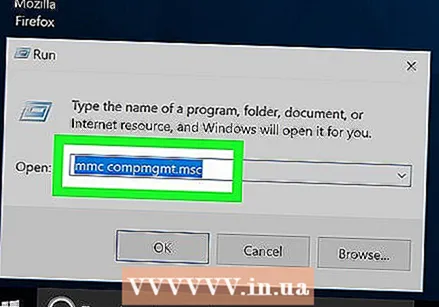 Schalten Sie alle Netzwerkverbindungen aus. Um eine Verbindung in Windows zu deaktivieren, gehen Sie zu Start> Alle Programme> Zubehör, klicken Sie mit der rechten Maustaste auf Eingabeaufforderung, wählen Sie Als Administrator ausführen, stimmen Sie einer Eingabeaufforderung zu und klicken Sie dann auf "mmc compmgmt .msc" (ohne Anführungszeichen). und drücken Sie die Eingabetaste. Warten Sie, bis es geladen ist, und klicken Sie dann im Feld rechts auf Geräte-Manager. Öffnen Sie den Teilbaum Netzwerkadapter, klicken Sie mit der rechten Maustaste auf alle aufgelisteten Geräte und wählen Sie Deaktivieren. Starten Sie den Computer neu, um sicherzugehen (dies ist optional).
Schalten Sie alle Netzwerkverbindungen aus. Um eine Verbindung in Windows zu deaktivieren, gehen Sie zu Start> Alle Programme> Zubehör, klicken Sie mit der rechten Maustaste auf Eingabeaufforderung, wählen Sie Als Administrator ausführen, stimmen Sie einer Eingabeaufforderung zu und klicken Sie dann auf "mmc compmgmt .msc" (ohne Anführungszeichen). und drücken Sie die Eingabetaste. Warten Sie, bis es geladen ist, und klicken Sie dann im Feld rechts auf Geräte-Manager. Öffnen Sie den Teilbaum Netzwerkadapter, klicken Sie mit der rechten Maustaste auf alle aufgelisteten Geräte und wählen Sie Deaktivieren. Starten Sie den Computer neu, um sicherzugehen (dies ist optional). - Um dies rückgängig zu machen, wiederholen Sie diesen Vorgang, aber anstatt alles zu deaktivieren, aktivieren Sie die verschiedenen Verbindungen.
 Erwägen Sie die Verwendung einer Kindersicherungssoftware. Sie können den Internetzugang auch mit einer speziellen Kindersicherungssoftware blockieren. Mit diesen Programmen können Sie die Anzahl der Websites begrenzen, auf die Sie mit einem Computer zugreifen können, und einen Computer vollständig vom Internet blockieren. Möglicherweise müssen Sie die Software auf dem betroffenen Computer installieren. Je nach Programm müssen Sie möglicherweise eine geringe Gebühr zahlen, um es zu nutzen. Dann sollten Sie jedoch sicher sein, dass Ihr Kind das Internet nicht auf eine Weise nutzt, die Sie nicht genehmigt haben.
Erwägen Sie die Verwendung einer Kindersicherungssoftware. Sie können den Internetzugang auch mit einer speziellen Kindersicherungssoftware blockieren. Mit diesen Programmen können Sie die Anzahl der Websites begrenzen, auf die Sie mit einem Computer zugreifen können, und einen Computer vollständig vom Internet blockieren. Möglicherweise müssen Sie die Software auf dem betroffenen Computer installieren. Je nach Programm müssen Sie möglicherweise eine geringe Gebühr zahlen, um es zu nutzen. Dann sollten Sie jedoch sicher sein, dass Ihr Kind das Internet nicht auf eine Weise nutzt, die Sie nicht genehmigt haben. - In Apple OS X können Sie die integrierte Kindersicherung verwenden, um den Zugriff bestimmter Konten auf das Internet zu blockieren.
Methode 3 von 4: Richten Sie einen gefälschten Proxyserver ein
 Gehen Sie in der Systemsteuerung zu Internetoptionen.
Gehen Sie in der Systemsteuerung zu Internetoptionen. Gehen Sie zur Registerkarte Verbindungen und klicken Sie auf LAN-Einstellungen.
Gehen Sie zur Registerkarte Verbindungen und klicken Sie auf LAN-Einstellungen. Deaktivieren Sie "Einstellungen automatisch erkennen". Aktivieren Sie dann "Proxyserver verwenden" und erstellen Sie die Einstellungen für einen nicht vorhandenen Proxyserver. Infolgedessen kann der Webbrowser nicht jedes Mal etwas finden, wenn der Benutzer versucht, eine Internetseite zu öffnen.
Deaktivieren Sie "Einstellungen automatisch erkennen". Aktivieren Sie dann "Proxyserver verwenden" und erstellen Sie die Einstellungen für einen nicht vorhandenen Proxyserver. Infolgedessen kann der Webbrowser nicht jedes Mal etwas finden, wenn der Benutzer versucht, eine Internetseite zu öffnen.  Verstehen Sie, dass diese Methode nicht immer funktioniert. Ein sachkundiger Benutzer kann auf die Einstellungen zugreifen und diese wiederherstellen.
Verstehen Sie, dass diese Methode nicht immer funktioniert. Ein sachkundiger Benutzer kann auf die Einstellungen zugreifen und diese wiederherstellen.
Methode 4 von 4: Apps, die das Internet ein- oder ausschalten
 Verwenden Sie bei Bedarf eine App, um das Internet ein- oder auszuschalten. Diese Programme können nützlich sein, wenn Sie die Internetverbindung eines Computers vorübergehend deaktivieren möchten, sich aber nicht jedes Mal mit den Firewall-Einstellungen beschäftigen möchten. Möglicherweise möchten Sie einige Arbeiten offline ausführen, ohne sich die Möglichkeit zur Nutzung des Internets vollständig zu verweigern. Normalerweise können Sie alle Websites oder nur bestimmte Websites deaktivieren.
Verwenden Sie bei Bedarf eine App, um das Internet ein- oder auszuschalten. Diese Programme können nützlich sein, wenn Sie die Internetverbindung eines Computers vorübergehend deaktivieren möchten, sich aber nicht jedes Mal mit den Firewall-Einstellungen beschäftigen möchten. Möglicherweise möchten Sie einige Arbeiten offline ausführen, ohne sich die Möglichkeit zur Nutzung des Internets vollständig zu verweigern. Normalerweise können Sie alle Websites oder nur bestimmte Websites deaktivieren.  Verwenden Sie das Internet-Skript umschalten. Diese App "zwingt Sie", das Internet nicht zu nutzen, indem sie vorübergehend den gesamten Internetzugang mit Ihrem Computer blockiert. Mit diesem kleinen Skript können Sie die Internetverbindung auf Ihrem Windows-Computer mit einem Klick vollständig ausschalten. Sie können die Internetverbindung jederzeit wieder einschalten. Laden Sie zunächst Toggle-Internet.bat auf Ihren Desktop herunter.
Verwenden Sie das Internet-Skript umschalten. Diese App "zwingt Sie", das Internet nicht zu nutzen, indem sie vorübergehend den gesamten Internetzugang mit Ihrem Computer blockiert. Mit diesem kleinen Skript können Sie die Internetverbindung auf Ihrem Windows-Computer mit einem Klick vollständig ausschalten. Sie können die Internetverbindung jederzeit wieder einschalten. Laden Sie zunächst Toggle-Internet.bat auf Ihren Desktop herunter.  Schalten Sie das Internet aus. Klicken Sie mit der rechten Maustaste auf das Desktop-Symbol umschalten. Wählen Sie "Als Administrator ausführen" und Sie werden sofort vom Internet getrennt. Wenn Sie das Internet zu einem späteren Zeitpunkt erneut verwenden möchten, klicken Sie einfach mit der rechten Maustaste auf dieselbe Datei und führen Sie sie erneut als Administrator aus.
Schalten Sie das Internet aus. Klicken Sie mit der rechten Maustaste auf das Desktop-Symbol umschalten. Wählen Sie "Als Administrator ausführen" und Sie werden sofort vom Internet getrennt. Wenn Sie das Internet zu einem späteren Zeitpunkt erneut verwenden möchten, klicken Sie einfach mit der rechten Maustaste auf dieselbe Datei und führen Sie sie erneut als Administrator aus. - Es aktiviert oder deaktiviert den Status Ihres Netzwerkadapters (auch als LAN-Adapter oder Ethernet-Karte bezeichnet), wodurch das Internet deaktiviert wird. Wenn Sie den Netzwerkadapter manuell aktivieren oder deaktivieren möchten, können Sie dies über Systemsteuerung -> Netzwerk und Internet -> Netzwerkstatus anzeigen -> Adaptereinstellungen ändern tun.
 Verwenden Sie bei Bedarf Let Me Work. Durch das Umschalten des Internets werden vorübergehend alle Websites blockiert. Möglicherweise möchten Sie jedoch nur eine ausgewählte Gruppe ablenkender Websites blockieren, während Sie weiterhin Zugriff auf Google Text & Tabellen oder Ihre E-Mail-Adresse haben. Laden Sie das Let Me Work-Skript herunter. Sie können eine Liste der zu blockierenden Websites angeben. Dieses Skript ändert die Windows HOSTS-Datei so, dass vorübergehend nicht auf sie zugegriffen werden kann.
Verwenden Sie bei Bedarf Let Me Work. Durch das Umschalten des Internets werden vorübergehend alle Websites blockiert. Möglicherweise möchten Sie jedoch nur eine ausgewählte Gruppe ablenkender Websites blockieren, während Sie weiterhin Zugriff auf Google Text & Tabellen oder Ihre E-Mail-Adresse haben. Laden Sie das Let Me Work-Skript herunter. Sie können eine Liste der zu blockierenden Websites angeben. Dieses Skript ändert die Windows HOSTS-Datei so, dass vorübergehend nicht auf sie zugegriffen werden kann.
Tipps
- Überprüfen Sie immer die Firewall-Ausnahmen für Programme ohne Autorisierung.
- Das Deaktivieren des Internets bedeutet, dass das Programm nie wieder eine Verbindung zum Internet herstellen kann, unabhängig davon, ob Updates heruntergeladen oder Daten gesendet werden. Stellen Sie sicher, dass ein bestimmtes Programm nicht von der Internetverbindung abhängt.
- Stellen Sie sicher, dass Sie das Internet nicht mehr nutzen möchten, bevor Sie dies tun. Die meisten dieser Methoden können jedoch wiederhergestellt werden.
- Unter Linux können Sie den Zugriff auf das Internet blockieren, indem Sie die Firewall der Distribution konfigurieren. Ubuntu-basierte Distributionen verwenden häufig das "ufw" -Paket als Firewall.
Warnungen
- Wenn Sie ein Antivirenprogramm haben, müssen Sie die Ausnahmen mit dieser Schnittstelle anpassen.



